経費精算・請求書管理の承認経路作成方法
こちらでは経費精算の承認経路作成方法についてご紹介します。
目次
1.経費精算の管理画面、承認経路を開く
2.支払請求申請書か、経費精算いずれかを選択する
3.フォーム名を変更する必要があれば変更し、「次へ」をクリックする
4.フォーム作成をスキップする
5.承認経路を作成する
6.権限設定をスキップする
7.公開する
8.補足
1.経費精算の管理画面、承認経路を開きます。
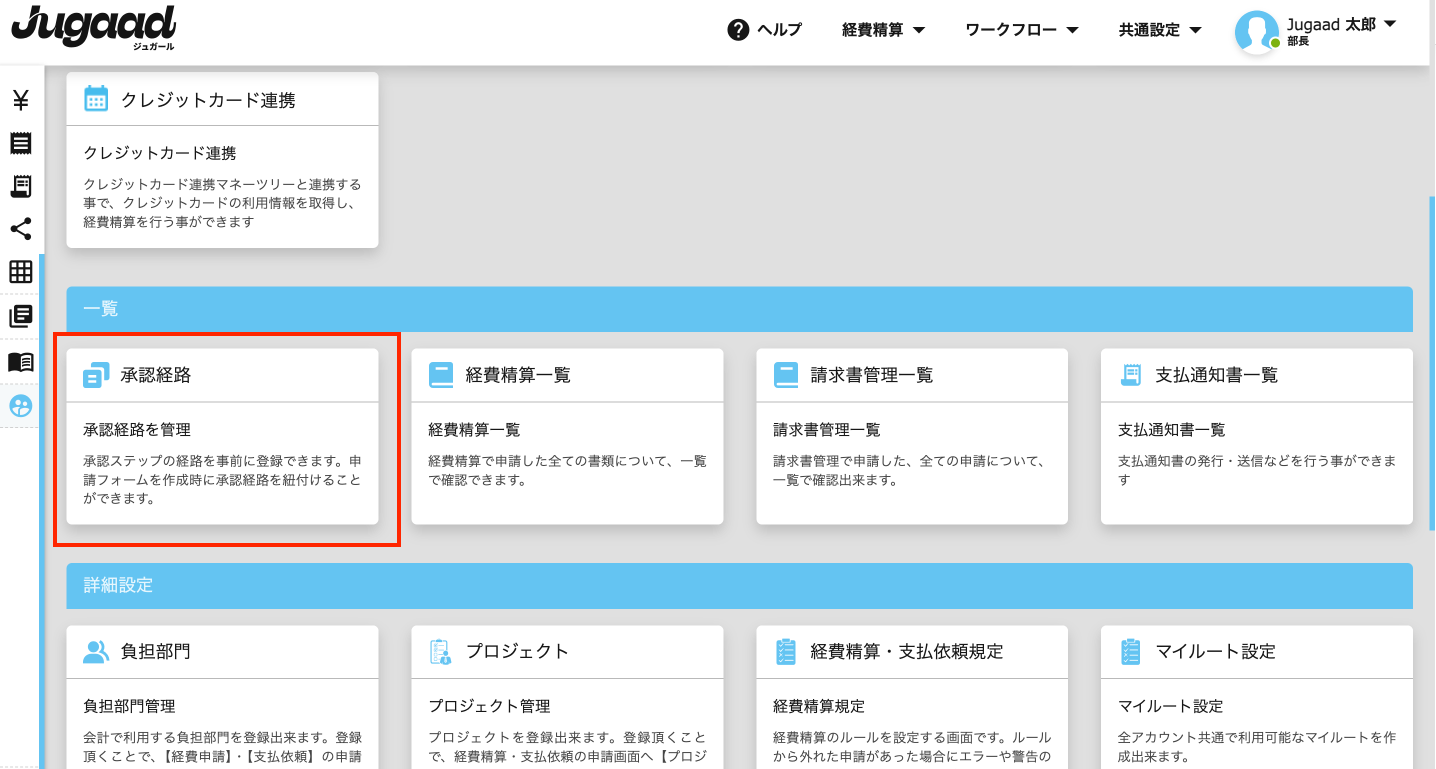
ワークフローの申請の申請フォーム、経費精算からも設定可能です。
2.支払請求申請書か、経費精算いずれかを選択します。
3.フォーム名を変更や説明追記の必要があれば入力し、「次へ」をクリックします。
4.フォーム作成はスキップします。(設定の必要はございません)
5.経路を作成します。
※経費精算の経路については、経費精算・請求書管理でそれぞれ一つしか指定できません。
※経費精算の承認経路には、「経理承認」の設定が必須です。
※請求書管理の承認経路には、「経理承認」「財務承認」の設定が必須です。
「経理承認」と「財務承認」は同じステップ内に設定することも可能ですし、
それぞれ分けて設定することもできます。
・財務承認とは
承認時に申請金額や内容・勘定科目・支払い方法の設定・仕訳データの編集が可能です。
・経理承認とは
承認時に内容・勘定科目・仕訳データの編集が可能です。
※編集後、承認時にコメントの入力が必須となります。
※財務承認者、経理承認者に設定されているユーザーが以下いずれかの権限を付与されていない場合は承認ボタンを押すことができません。
・Admin以上の権限
・経理責任者権限
・経理担当者権限
・財務権限(財務承認のみ)
承認経路の分岐については、下記記事を参照ください。
6.権限設定をスキップする
※承認者は、編集可能になっている場合でも、編集する事はできませんのでこちらの設定はスキップで構いません。
7.公開します。
8.補足
ワークフローと同様、共有設定を行う事が可能です。
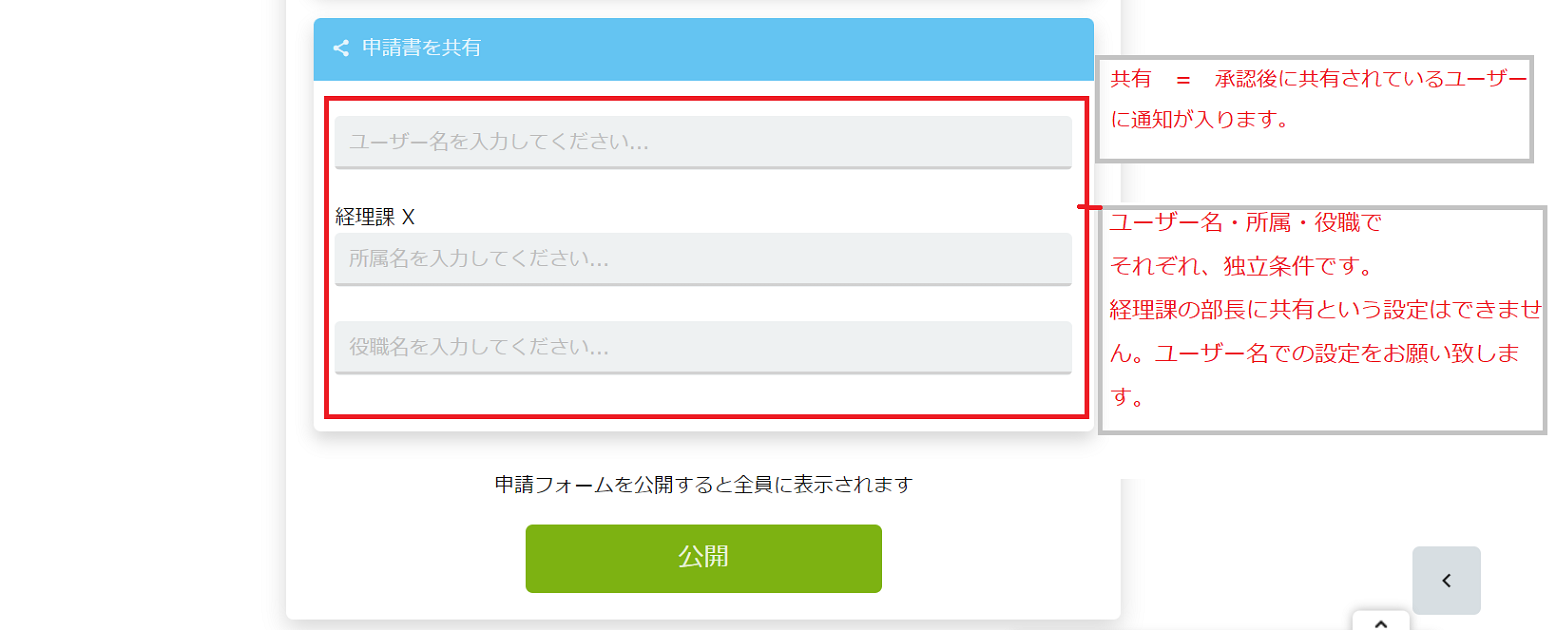
以上でございます。
最後までお読み頂きありがとうございます。
関連キーワード👀
経費精算,承認経路,経費精算の経路,財務承認,経理承認
設定に関するご質問等は、support@smartflowhelp.zendesk.com までよろしくお願いいたします。
